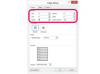Lai gan programmai Adobe Illustrator nav aerosola rīka, programmas izplūšanas filtri ļauj izmantot simulētus aerosola efektus līnijām, kas izveidotas, izmantojot "Otu" un citus zīmēšanas rīkus. Filtri ir nelielas datorprogrammas, kas darbojas programmā Illustrator, lai reālistiski simulētu reālās pasaules attēlus, tostarp attēlus, kas attēlo objektus ar maigām vai nenoteiktām kontūrām. Filtri palielina laiku, kas nepieciešams, lai parādītu Illustrator objektus. Tomēr viena programmas filtru priekšrocība salīdzinājumā ar filtriem tādās krāsošanas programmās kā Photoshop ir tā, ka varat noņemt filtrus, lai atjaunotu sākotnējo attēlu.
1. darbība
Noklikšķiniet uz izvēlnes "Fails" komandas "Jauns" un pēc tam noklikšķiniet uz "OK", lai pieņemtu jauna audekla noklusējuma parametrus.
Dienas video
2. darbība
Noklikšķiniet uz rīku paletes ikonas, kas ir veidota kā otas forma, lai palaistu rīku “Ota”, un pēc tam velciet uz audekla, lai uzzīmētu jebkuru līniju vai formu.
3. darbība
Noklikšķiniet uz rīku paletes ikonas, kas veidota kā melna bultiņa, lai palaistu atlases rīku, un pēc tam noklikšķiniet uz izveidotā zīmējuma, lai to atlasītu.
4. darbība
Noklikšķiniet uz otrās kreisās malas nolaižamās vadīklas virs audekla, lai atvērtu gājiena krāsas galeriju, kas ir krāsa, ko iegūst līnijas, kuras veidojat ar otu. Noklikšķiniet uz jebkuras krāsas no galerijas. Atlasītais zīmējums mainīs jūsu izvēlēto krāsu.
5. darbība
Noklikšķiniet uz izvēlnes "Filtrs" un pēc tam uz apakšizvēlnes "Aizmiglojums", kurā ir vairākas komandas, lai mīkstinātu programmā Illustrator zīmēto formu malas. Noklikšķiniet uz komandas "Gausa", lai parādītu dialoglodziņu Gausa izplūšanas parametru konfigurēšanai.
6. darbība
Atkārtoti noklikšķiniet uz pogas "-" dialoglodziņā "Gausa", lai tālinātu priekšskatījuma logu. Pārtrauciet klikšķināt, kad logā varat skatīt zīmējuma daļu. Noklikšķiniet priekšskatījuma logā un pēc tam velciet, lai centrētu zīmējumu logā. Šis solis ļauj skaidri redzēt Gausa izplūšanas parametru maiņas efektu. Atšķirībā no Photoshop un citiem grafikas programmas, Illustrator neizmanto programmas galveno audeklu, lai parādītu filtru vai efektu priekšskatījumu. pieteikties.
7. darbība
Noklikšķiniet uz bultiņas slīdņa "Rādiuss" centrā. Velciet slīdni pa labi, lai palielinātu izplūšanu, ja jūsu zīmējuma attēlam priekšskatījuma logā vēl nav mīksto malu, kas raksturīga gleznošanai ar aerosolu. Velciet slīdni pa kreisi, ja priekšskatījuma logā ir redzamas pārāk mīkstas malas.
8. darbība
Noklikšķiniet uz "OK", lai pabeigtu "Gausa izplūšanas" filtru un pabeigtu aerogrāfa simulāciju.